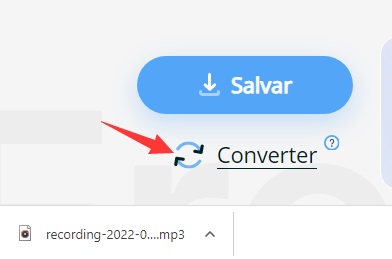Como Usar Apowersfor Gravador de Áudio Online Grátis
1. Preparação
Visite o Apowersoft Gravador de Áudio Online Grátis e clique em “Começar a gravar”.
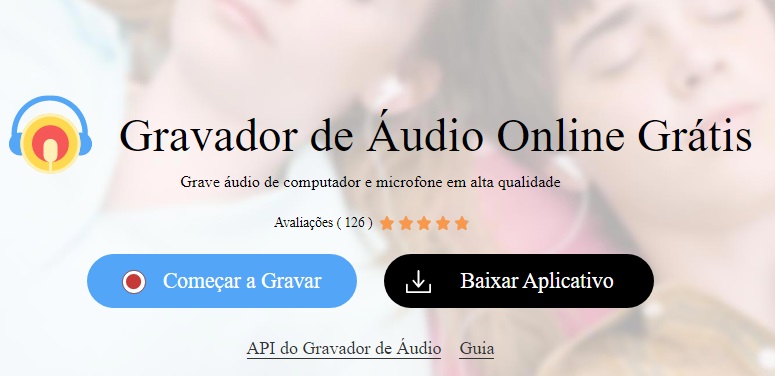
Antes da gravação, selecione Microfone (entrada), Som do sistema (saída) ou ambos. Em seguida, clique em “Começar a gravar”.
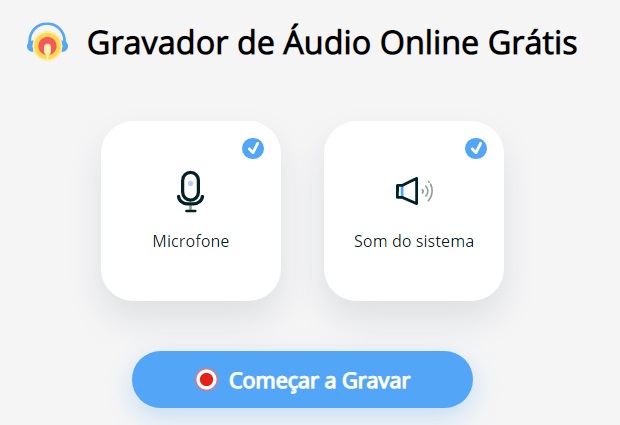
2. Começar Gravação
Existem três modos de gravação disponíveis: Tela cheia, Janela e Guia do navegador.
1. Para gravar o áudio de todas as atividades de seu computador, basta selecionar “Tela cheia” → Selecione a miniatura da tela do computadore → Clique em “Compartilhar áudio do sistema” → Clique em “Compartilhar”.
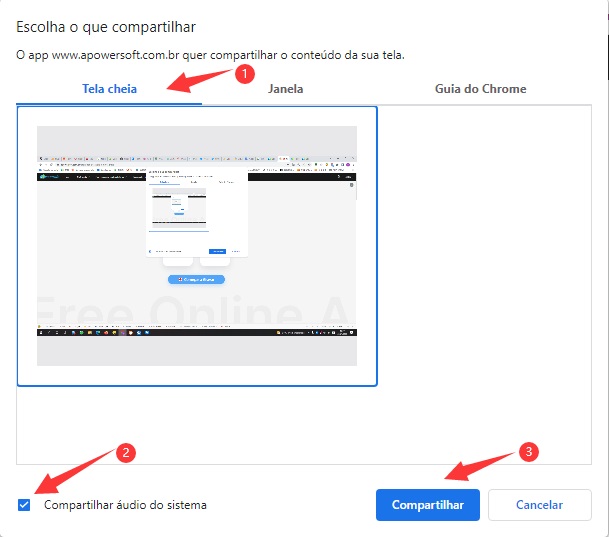
2. Para gravar o áudio de janela de uma programa, selecione “Janela” → Selecione a miniatura da janela do programa → Clique em “Compartilhar”.”.
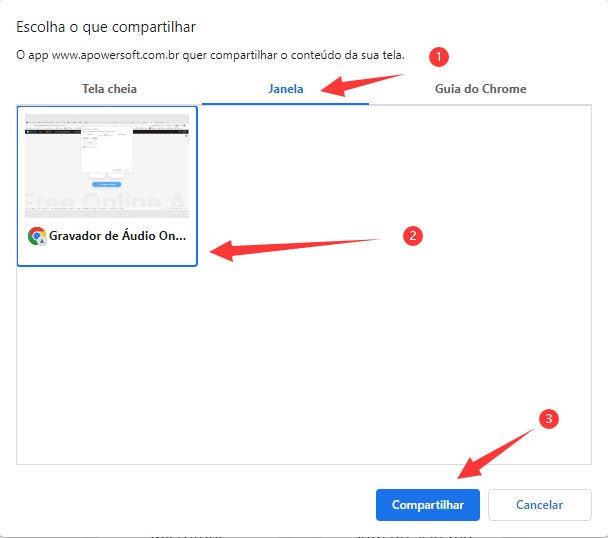
3. Para gravar o áudio de uma guia do navegador, selecione “Guia do navegador” (O nome do navegador será substituído pelo que você está usando, como Guia do Chrome ou do Microsoft Edge.) → Selecione a guia → Selecione “ Compartilhar áudio da guia” → Clique em “Compartilhar”.
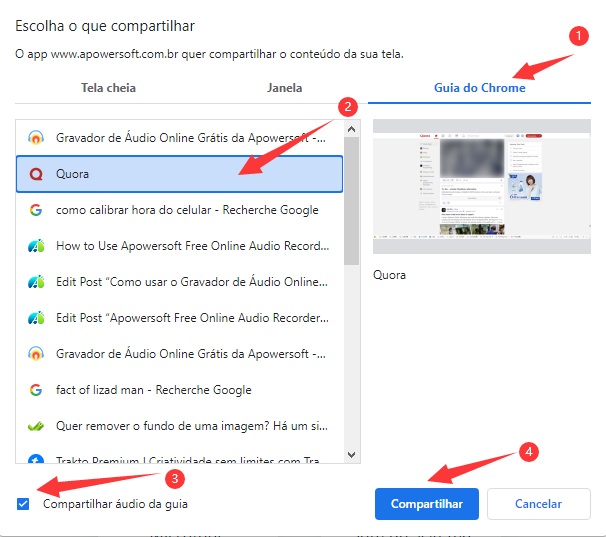
3. Pausar / Parar Gravação
Ao gravar áuido, você pode pausar ou parar a gravação clicando nos botões relativos.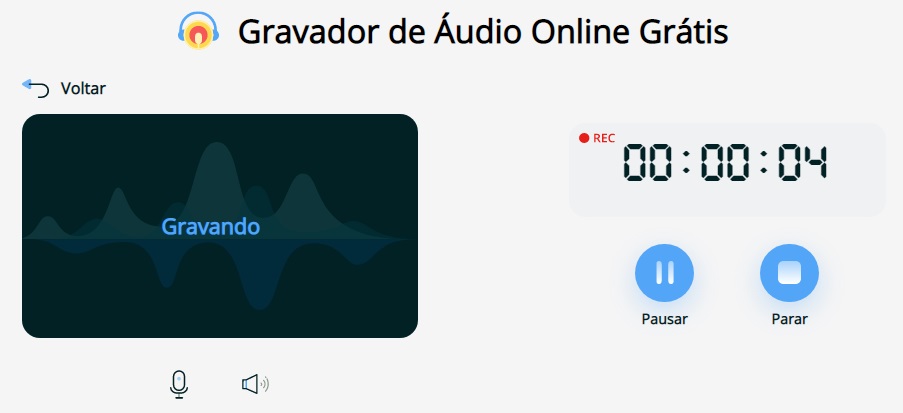
4. Salvar Gravação
Depois de finalizar a gravação, você pode reproduzir online diretamente a trilha sonora. E se estiver satisfeito com ele, basta clicar em “Salvar” para baixar o arquivo de áudio em formato Mp3.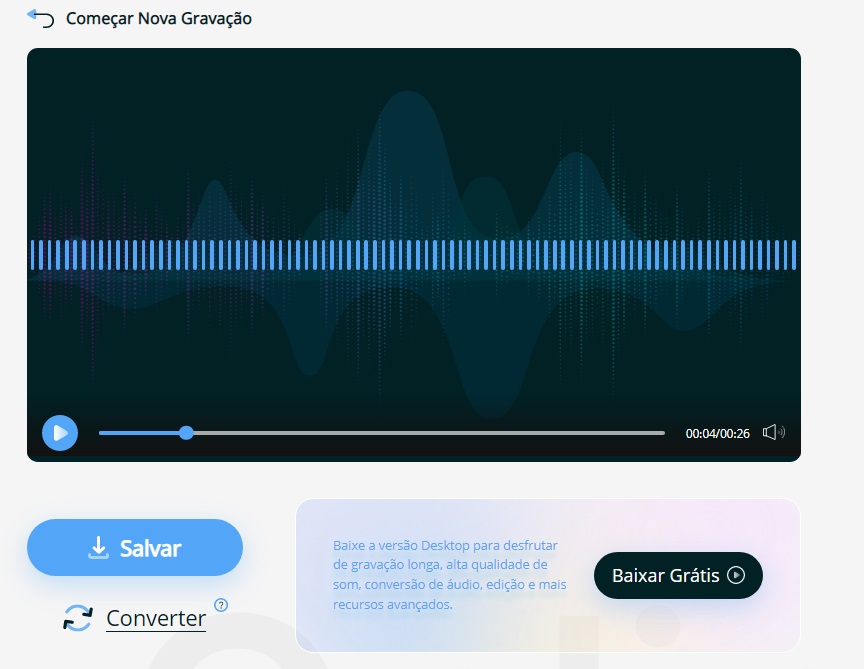
E para aproveitar mais recursos avançados, como conversão de áudio para texto, edição de áudio, tag ID3 e muito mais, confira abaixao a versão Desktop.
5. Converter Arquivo de Áudio
O arquivo de áudio gravado será salvo no formato Mp3 por padrão. No entanto, você também pode clicar em “Converter” para explorar mais opções de formato.